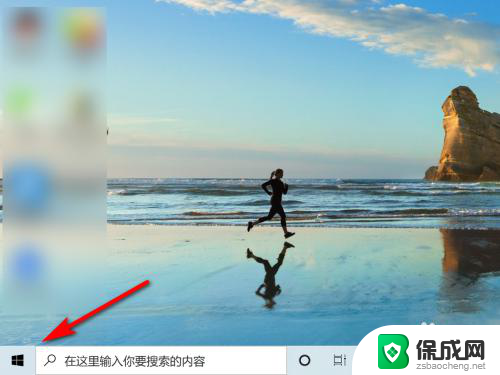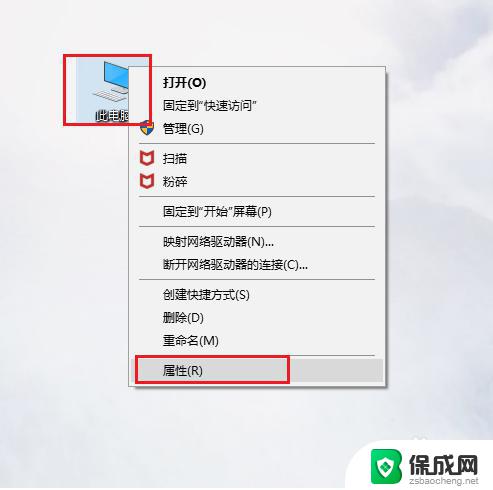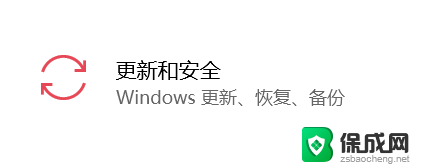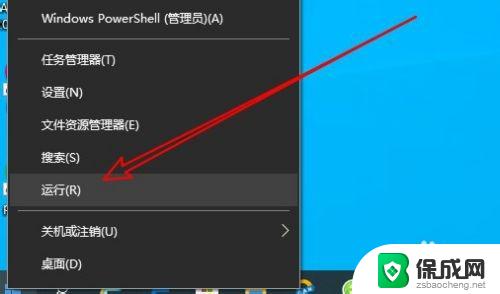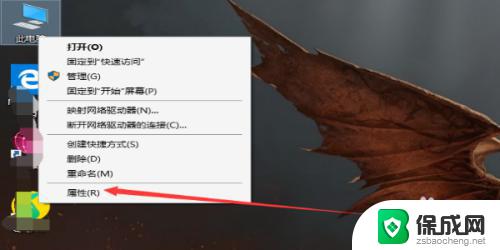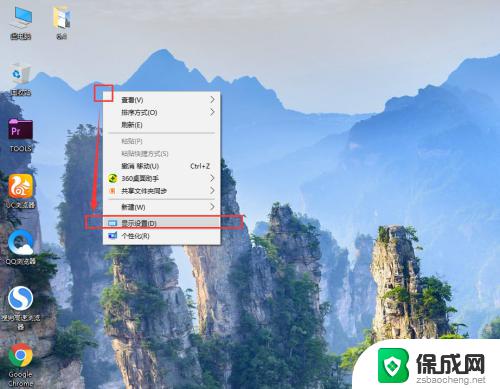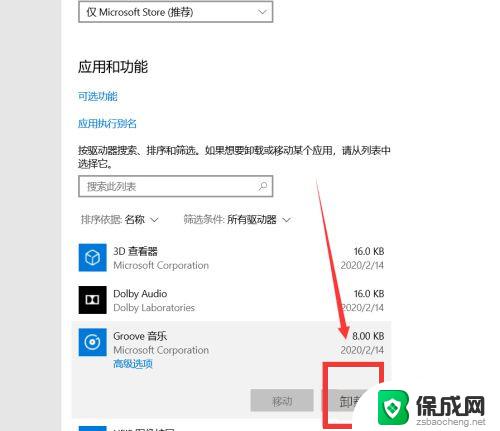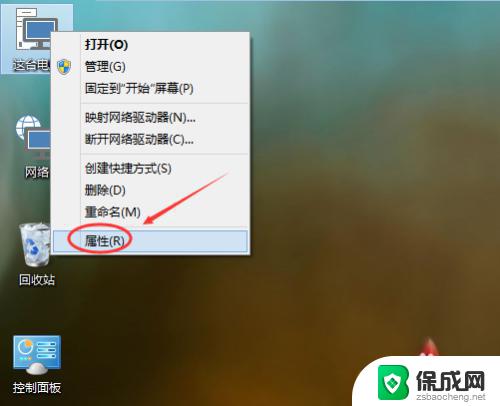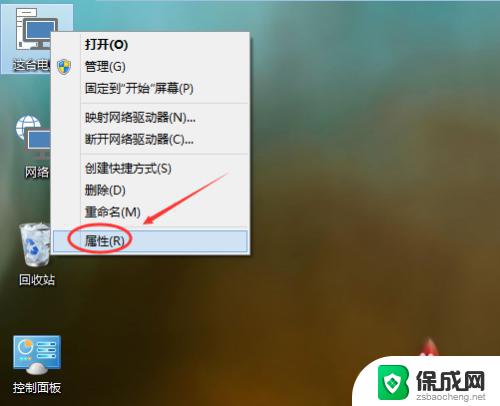win10 初始化 Windows 10系统如何进行初始化设置
win10 初始化,Windows 10系统的初始化设置是使用新电脑或升级系统后必须进行的重要步骤,通过初始化设置,我们可以个性化地配置系统,并确保它能够满足我们的需求。在进行初始化设置时,我们可以选择语言、时区、键盘布局等基本设置,同时还可以设定隐私选项、安全设置以及网络连接等高级选项。这些设置将为我们提供一个更加舒适、安全、高效的操作环境。在本文中我们将详细介绍如何进行Windows 10系统的初始化设置,以帮助大家更好地使用和管理自己的电脑。
具体方法:
1.打开电脑,点击左下角的开始图标

2.在开始界面,点击“设置”
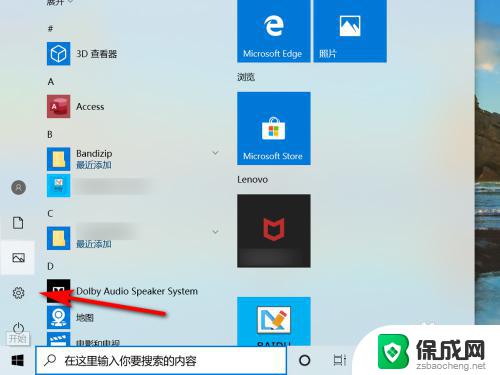
3.在windows设置界面,点击“更新和安全”
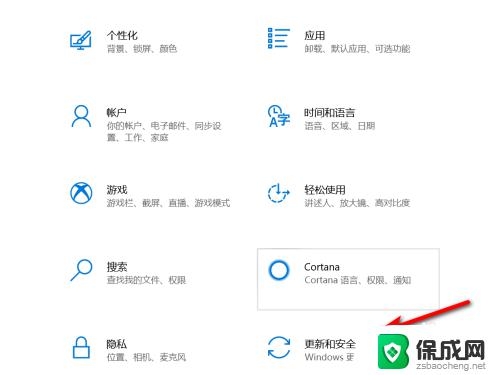
4.点击“恢复”
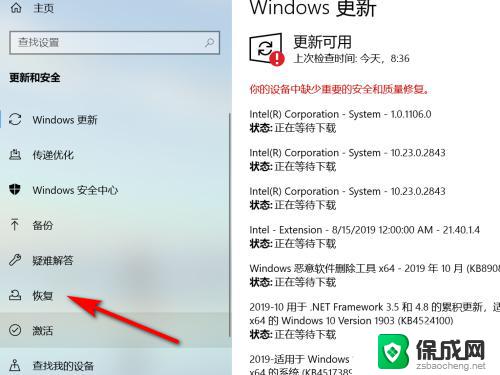
5.在回复界面,点击重置此电脑中的“开始”键
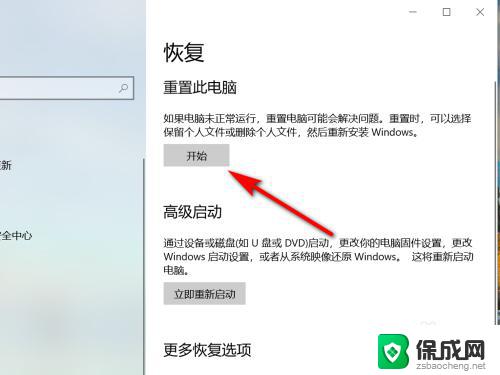
6.在初始化电脑界面,选择初始化方式,就可将windows10系统初始化。
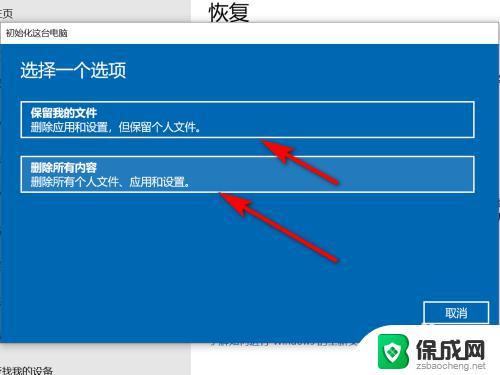
7.方法总结
1、打开电脑,点击左下角的开始图标
2、在开始界面,点击“设置”
3、在windows设置界面,点击“更新和安全”
4、点击“恢复”
5、在回复界面,点击重置此电脑中的“开始”键
6、在初始化电脑界面,选择初始化方式,就可将windows10系统初始化

以上是Win10初始化的全部内容,需要的用户可以根据这些步骤进行操作,希望对大家有所帮助。